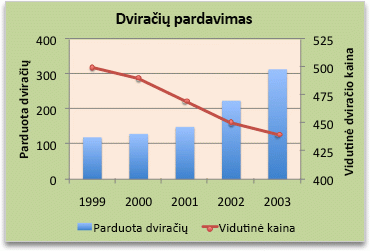Norėdami paryškinti skirtingų tipų informaciją diagramoje, galite sujungti dvi ar daugiau diagramų. Pavyzdžiui, galite sujungti linijinę diagramą, kurioje rodomi kainos duomenys, ir stulpelinę diagramą, kurioje rodomi pardavimo kiekiai.
Pastaba: Norėdami sukurti sudėtinę diagramą, turite naudoti 2-D diagramą, pvz., 2-D linijinę, 2-D stulpelinę, sklaidos arba rutulinę.
Pastaba: Norėdami atlikti šią procedūrą, turite turėti esamą diagramą. Daugiau informacijos, kaip kurti diagramą, žr. Diagramos kūrimas nuo pradžios iki pabaigos.
-
Atlikite vieną iš šių veiksmų:
-
Norėdami pakeisti visos diagramos tipą, spustelėkite diagramos diagramos sritis arba braižymo plokštuma, kad būtų rodomi diagramos įrankiai.
Patarimas: Arba dešiniuoju pelės mygtuku spustelėkite diagramos sritį arba brėžinio sritį, spustelėkite Keisti diagramos tipą, tada pereikite prie 3 veiksmo.
-
Norėdami pakeisti duomenų sekos diagramos tipą, spustelėkite tą duomenų seką.
Pastaba: Vienu metu galite pakeisti tik vienos duomenų sekos diagramos tipą. Norėdami diagramoje pakeisti daugiau nei vienos duomenų sekos diagramos tipą, pakartokite šios procedūros veiksmus su kiekviena duomenų seka, kurią norite pakeisti.
Atsiras sritis Diagramos įrankiai su skirtukais Dizainas, Maketas ir Formatas.
-
-
Skirtuko Dizainas grupėje Tipas pasirinkite Keisti diagramos tipą.
-
Dialogo lange Keisti diagramą spustelėkite norimą naudoti diagramos tipą.
Pirmame lauke rodomas diagramos tipų kategorijų sąrašas, o antrame – galimi kiekvienos diagramos tipo kategorijos diagramų tipai. Daugiau informacijos apie galimus naudoti diagramų tipus ieškokite straipsnyje Galimi diagramų tipai.
Pastaba: Norėdami atlikti šią procedūrą, turite turėti esamą diagramą. Daugiau informacijos, kaip kurti diagramą, žr. Diagramos kūrimas nuo pradžios iki pabaigos.
-
Šis veiksmas taikomas tik "Word", skirtai "Mac": meniu Rodymas pasirinkite Spaudinio maketas.
-
Diagramoje pasirinkite duomenų seka. Pavyzdžiui, linijinėje diagramoje pažymėkite vieną iš diagramos linijų ir visos tos duomenų sekaduomenų žymeklis bus pažymėtos.
-
Skirtuke Diagramos dizainas pasirinkite Keisti diagramos tipą , tada spustelėkite 2-D diagramą, kurią norite įtraukti į esamą diagramą.
Pastaba: Jei norite sujungti diagramas, turite turėti daugiau nei vieną duomenų seką.